美图秀秀是一款即流行又好用的免费图片处理软件,使用简单,效果强大,为用户带来人像美容、动态图片制作、图片美化等功能,可以轻松美化数码照片,独有一键P图、神奇美容、边框场景、超炫闪图等强大功能。
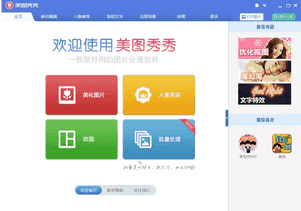
【基本介绍】
美图秀秀是由厦门美图科技有限公司研发、推出的一款免费图片处理的软件,致力于为全球用户提供专业智能的拍照、修图服务。
美图秀秀具有简单易用,功能强大的特点,可轻松使用海量的饰品、边框、场景素材以及图片特效等,使您的图片美轮美奂!效果最好的美容神器使你的照片更动人;模版拼图、自由拼图、照片拼接可以快速将几张图片拼在一起,让你一条微博也能发多张图片。
【软件功能】
拥有的图片特效轻松打造各种影楼、lomo效果
强大的人像美容功能:一键美白、磨皮祛痘、瘦脸瘦身等
自由拼图、模版拼图等多种拼图模式
支持一键分享到微博、人人网等多个平台
【软件特点】
1.不需要基础的p图软件
“美图秀秀”界面直观,操作简单,比同类软件更好用。每个人都能轻松上手,从此做图不求人。
2.神奇的人像美容功能
独有磨皮祛痘、瘦脸、瘦身、美白、眼睛放大等多种强大美容功能,让用户轻松拥有天使面容。
3.风格各异的图片特效
拥有时下最热门、最流行的图片特效,不同特效的叠加令图片个性十足。
4.随心所欲的拼图功能
自由拼图、模版拼图、图片拼接三种经典拼图模式,多张图片一次晒出来。
5. 专属动感图片DIY
轻松几步制作个性GIF动态图片、搞怪QQ表情,精彩瞬间动起来。
6.囊括主流分享渠道
一键将美图分享至新浪微博、腾讯微博、人人网……即时与好友分享美好生活。
【软件优势】
一:简单。这是它的核心竞争力。现如今的图像处理软件,比专业谁都比不过PS,往复杂,专业这个方向走简直就是蚍蜉撼树,因此,美图避开了这条道路。PS的功能固然强大,但是不经过一段时间的学习根本做不出像样的东西。而美图与PS的差异就十分明显了,操作极其简单,不需要任何专业基础,直接瞄准了有图片处理需要但又没有PS基础的用户群。
二:丰富。丰富一词可以理解为素材库,滤镜群,教程的丰富。美图自带的滤镜非常多,且有些效果的确是很赞, 而其他例如什么边框,饰品等素材也非常多样,为用户提供了一定的创作空间和选择余地。
三:创新。给我最明显的一点感受就是滤镜可以调整效果的大小,类似于图层的不透明度那种感觉。我觉得这个非常有用,而可牛,光影都没有这个功能,还有就是它的批处理功能。
四:手机APP。移动端处理图片特别是处理自拍图片简直就是巨大需求,很明显它抓住了。
五:社交。图片处理完之后直接有一个【保存与分享】的选项,可以将图片分享到各大社交网络,可以有效提高用户活跃度和黏性。
【安装教程】
首先,将美图秀秀下载到本地。
双击打开安装包,等待解压缩进度到100%
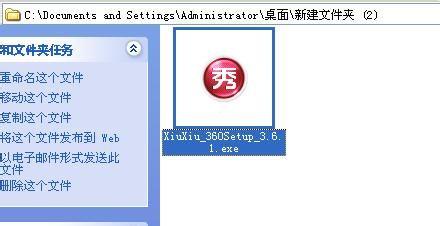
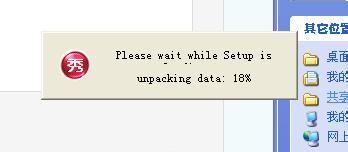
点击“立即安装美图秀秀”
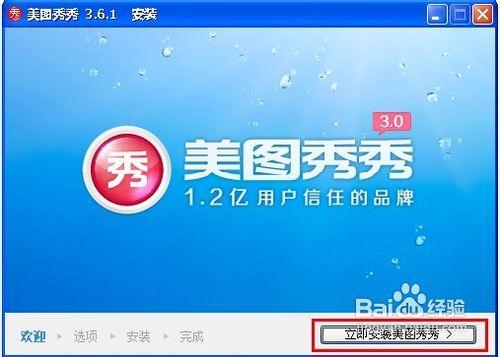
点击下一步
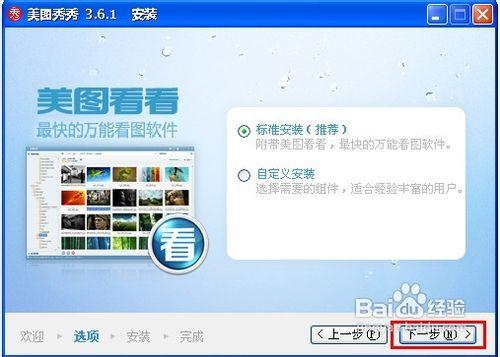
点击“浏览”,选择你要安装的目录,建议不要安装到系统盘。
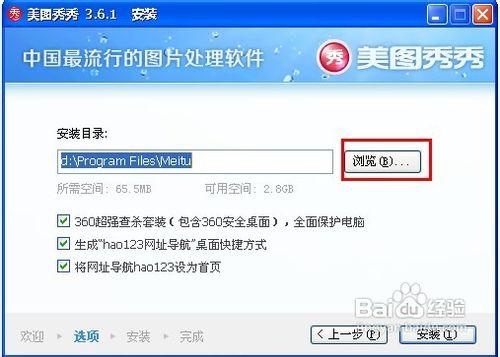

如图,根据自己的所需勾选插件,然后点击安装
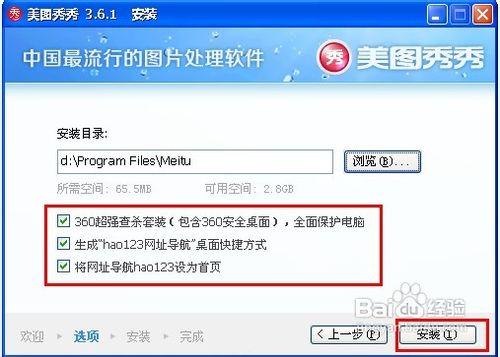
等待进度条满格之后,会自动进入下一步,点击完成即可。

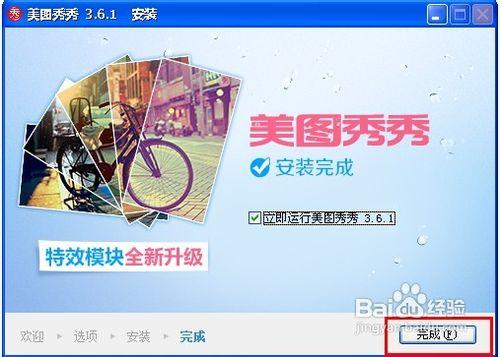
【使用教程】
打开美图秀秀软件,点击右上角的“打开”,在弹出的窗口中选择待处理图片,这里以示例图片为例,如下图所示:

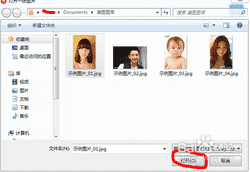
打开图片后,在左下侧找到“抠图笔”,如下图所示:
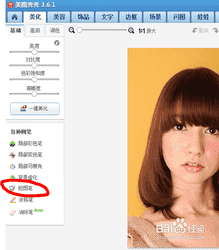
点击后,软件弹出一个窗口,抠图有三种选择,分别是“自动抠图”、“手动抠图”和“形状抠图”,左边是简单的例子,如下图所示:
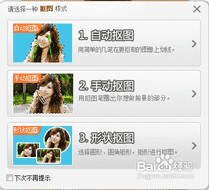
选择“自动抠图”,软件就会自动切换到抠图窗口,直接在你想要抠图的图像上画上简单的几笔,如果图片色彩复杂,建议多画几笔,如下图所示:
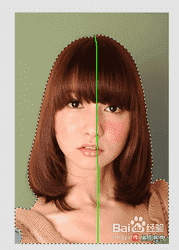
选择好后,如果抠图正好符合你的要求,点击“完成抠图”,软件就会将你抠完的图放置在无背景中,点击“确定”就完成了“自动抠图”,如下图所示:
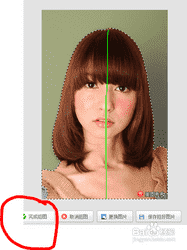
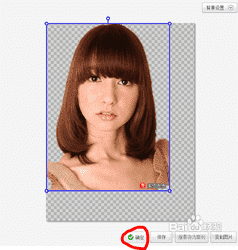
“手动抠图”和“形状抠图”步骤类似,下面两张是示例。
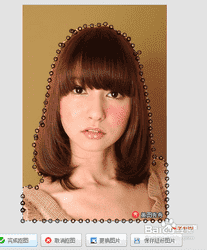

美图秀秀如何添加字体
我们首先下载好要添加的字体
将字体下载好以后,我们找到文件目录,然后将下载好的字体压缩包解压。
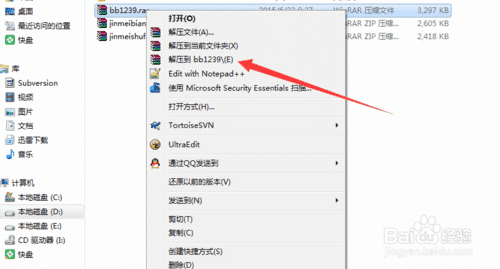
之后,我们找到控制面板,如图示。
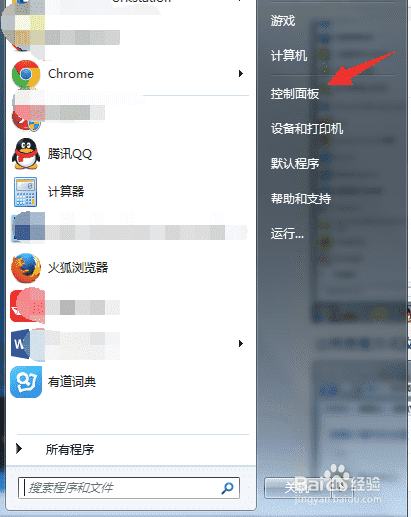
进入控制面板之后,我们选择布局的方式,选择“大图标”,如图示。
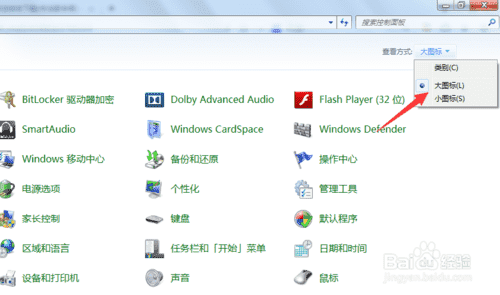
在控制面板的最下方,我们找到“字体”,然后点击进入。
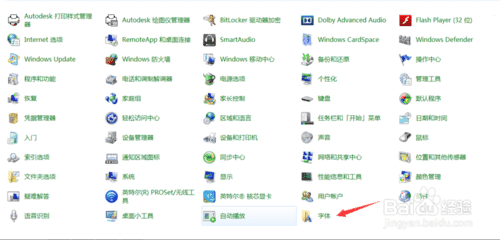
然后我们将我们想要安装的字体复制到系统的字体中,如图示。
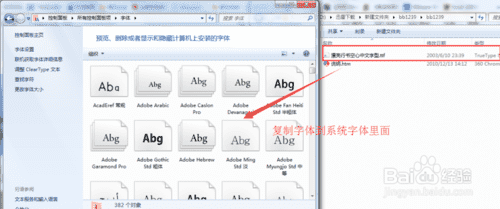
完成以上步骤之后,我们重启电脑,我们就可以在美图秀秀的本地字体中找到我们刚才安装的字体了。当然我们也可以在我们的系统字体中找到刚才安装的字体。
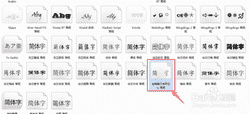
【常见问题】
图片会不会保存到服务器?
图片不会保存到服务器,整个美化过程图片和flash程序都是在您的电脑上面。
为什么有时保存到电脑的图片不能打开?
因为保存图片的时候没有后缀名,您可以通过下面两个办法之一来解决这个问题:
a)给没有扩展名的图片添加一个合适的扩展名:如上传的图片名为test.jpg,那边保存的图片名 可能是test_meitu_1,您可以重命名test_meitu_1为test_meitu_1.jpg。
b)让您的电脑显示已知文件类型的扩展名,步骤:资源管理器->工具->文件夹选项->查看,将“隐藏已知文件类型的扩展名”前面的对勾去掉即可。
文件加载到100%就停止了,出现“Error #2046: 已加载文件的签名无效”错误?
因为系统日期早于缓存的类库的有效签名时间,被flash player拒绝加载。
解决方法:把系统日期修改正确,系统日期在电脑右下角,双击进去修改并确定,完了再刷新页面试试。
拼图,如何一次添加多张图片?
单击“上传多张图片”按钮,从弹出的窗口找到要上传的图片所在文件夹,进入文件夹按住Ctrl键,选择要上传的图片,或者圈选一组图片,选择好图片点击“打开”按钮。













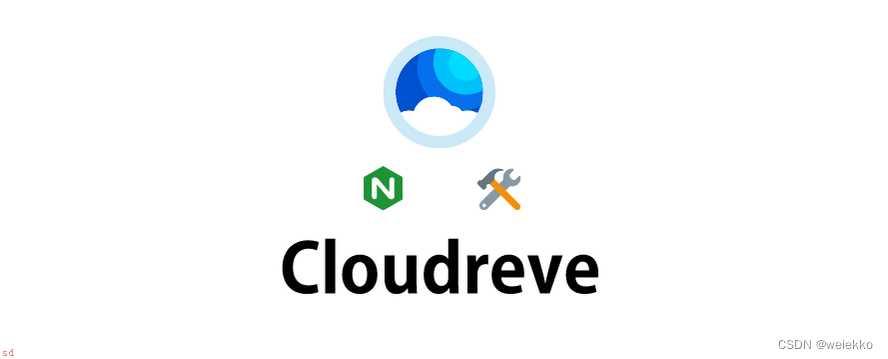
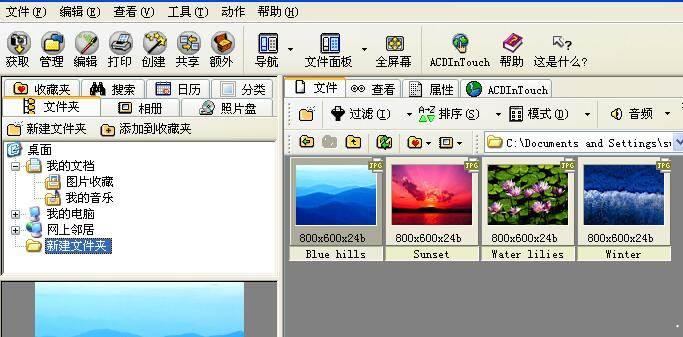









 坯子库2021下载
坯子库2021下载 lightroom6.9破解补丁
lightroom6.9破解补丁 淘淘图片倒影之星下载
淘淘图片倒影之星下载 ClearAi下载
ClearAi下载 Gif Tools下载
Gif Tools下载 adobe lightroom6 下载
adobe lightroom6 下载 win10画图工具
win10画图工具 Redshift渲染器最新版
Redshift渲染器最新版 悟空图像处理软件下载
悟空图像处理软件下载 DNF名片制作工具
DNF名片制作工具